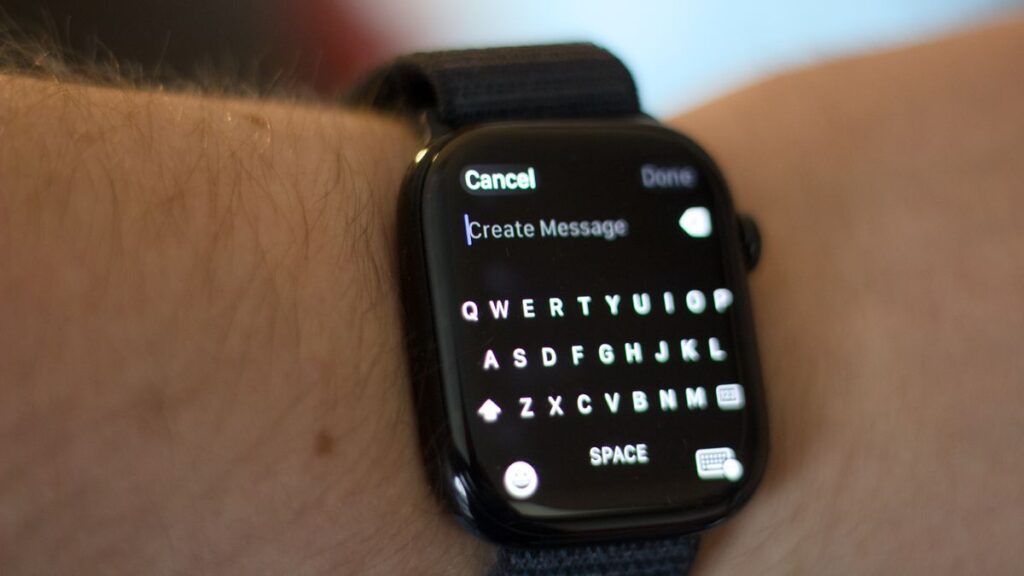જો આ વર્ષે સાન્ટા તમારા માટે સારું રહ્યું છે અને તમને ઝાડની નીચે એકદમ નવી Apple Watch મળી છે, તો તમે વિચારતા હશો કે ક્યાંથી શરૂઆત કરવી. જો તમે Apple Watch માટે નવા છો અને આ તમે પહેલીવાર તેનો ઉપયોગ કરી રહ્યાં છો, તો તમે કેટલીક શ્રેષ્ઠ સુવિધાઓ અને ફાયદાઓ વિશે સાંભળ્યું હશે, પરંતુ તેને પ્રથમ વખત પહેરવું ચોક્કસપણે થોડું મુશ્કેલ હોઈ શકે છે.
તો એપલ વોચ બરાબર શું કરે છે? અને તમે તમારા જીવનને બદલવા અને સુધારવા માટે તેનો ઉપયોગ કેવી રીતે કરી શકો? તમારા અનુભવને વધારવા માટે અમે એપ સ્ટોર અને તેની અસંખ્ય તૃતીય-પક્ષ ઓફરિંગ્સમાંથી પસંદ કરી શક્યા હોત એવી ઘણી બધી શ્રેષ્ઠ સુવિધાઓ છે. વાસ્તવમાં, તે એટલું મહત્વનું છે કે અમે એક સંપૂર્ણ વધારાની માર્ગદર્શિકા, પાંચ Apple Watch એપ્સને એકસાથે મૂકીએ છીએ જે તમારે તમારી પ્રથમ Apple Watch પર ડાઉનલોડ કરવી જોઈએ.
પરંતુ તમારી એપલ વૉચ પહેલેથી જ ઑફર કરે છે તે વસ્તુઓ વિશે શું? કોઈપણ તદ્દન નવી Apple વૉચ માલિક માટે અહીં પાંચ વસ્તુઓ છે, જે વિવિધ ક્ષમતાઓમાંથી પસંદ કરવામાં આવી છે, જે વિવિધ સુવિધાઓની પહોળાઈ દર્શાવવામાં મદદ કરે છે અને તે તમારા જીવનને કેવી રીતે અસર કરી શકે છે.
તમારી પાસે ખૂબ જ શ્રેષ્ઠ Apple Watch, મિડ-રેન્જ Apple Watch Series 10 અથવા બજેટ Apple Watch SE 2 હોય તો પણ આ સુવિધાઓ કામ કરશે.
1. વર્કઆઉટ રેકોર્ડ કરો
(ઇમેજ ક્રેડિટ: ફ્યુચર)
અમે એક સ્પષ્ટ સાથે શરૂઆત કરી રહ્યા છીએ, વર્કઆઉટ રેકોર્ડ કરવા માટે તમારી Apple Watch નો ઉપયોગ કરો. તમારી કેલરી, પગલાં અને વર્કઆઉટ સત્રોને ટ્રૅક કરવા અને રેકોર્ડ કરવા માટે Apple વૉચનો ઉપયોગ કરવો એ તમારી પ્રગતિનું નિરીક્ષણ કરવામાં, લાભો અને સુધારણા કરવામાં અને સારી રીતે આરામ અને ઈજા-મુક્ત રહેવામાં મદદ કરવાનો શ્રેષ્ઠ માર્ગ છે. તમને કેટલાક કિસ્સાઓમાં હૃદયના ધબકારા, સમય અને પ્રયત્ન માપન જેવા શાનદાર મેટ્રિક્સ મળશે. તે તમને એ પણ જણાવશે કે તમે કેટલી કેલરી બર્ન કરી છે, અને જો તમે વર્કઆઉટ કરી રહ્યાં હોવ ત્યારે તમને સાંભળવાનું પસંદ હોય તો તમારા મ્યુઝિક માટેના નિયંત્રણોની ઍક્સેસ આપે છે. ક્યાંથી શરૂ કરવું તેની ખાતરી નથી? શા માટે ઝડપી ચાલવાનો પ્રયાસ કરશો નહીં?
Apple Watch પર વર્કઆઉટ ટ્રૅક કરવા માટે:
ડિજિટલ ક્રાઉન દબાવો (બાજુનું વર્તુળ બટન) વર્કઆઉટ માટે નીચે સ્ક્રોલ કરો તમે રેકોર્ડ કરવા માંગો છો તે કસરત શોધો અને ટાઇલને ટેપ કરો
2. કંઈક માટે ચૂકવણી કરો
ભલે તમે મુસાફરી કરી રહ્યાં હોવ, મુસાફરી કરી રહ્યાં હોવ અથવા દુકાનો પર ઝડપી લટાર મારવા માટે બહાર નીકળો, તમે Apple Pay અથવા કોન્ટેક્ટલેસ સ્વીકાર્ય હોય ત્યાં પણ Apple Payનો ઉપયોગ કરીને સામાનની ચુકવણી કરવા માટે તમારી Apple Watch નો ઉપયોગ કરી શકો છો. કાંડાને ઝડપી ફ્લિક કરો અને તમે તમારી Apple Watch નો ઉપયોગ બેંક કાર્ડની જેમ કરી શકો છો. તમે માત્ર બેંક કાર્ડ જ સ્ટોર કરી શકતા નથી, તમે એરલાઇન બોર્ડિંગ પાસ, લોયલ્ટી અને રિવોર્ડ કાર્ડ્સ અને હોટેલ રૂમની ચાવી પણ તમારા કાંડા પર સ્ટોર કરી શકો છો. તમારા કાંડા પર Apple Pay નો ઉપયોગ કરવાથી તમારા iPhone વડે ચૂકવણી કરવાના તમારા અનુભવમાં સગવડનો વધુ એક સ્તર ઉમેરાય છે. જો તમે પહેલાં ક્યારેય Apple Pay નો ઉપયોગ કર્યો નથી, તો આ તમારું જીવન બદલી શકે છે.
Apple વૉચ વડે કોઈ વસ્તુ માટે ચૂકવણી કરવા માટે:
તમારા આઇફોન પર Apple Watch એપ્લિકેશનમાં તમારું બેંક કાર્ડ ઉમેરો (અગાઉના પૃષ્ઠ પર એક Wallet અને Apple Pay વિભાગ છે) તમારા પસંદગીના કાર્ડને પસંદ કરવા માટે ડિજિટલ ક્રાઉન સાથે તમારા Apple WatchScroll પર લાંબા બાજુના બટન પર બે વાર ક્લિક કરો, પછી તેને પકડી રાખો. ચૂકવવા માટે કાર્ડ રીડરને
3. ફોન કરો
(ઇમેજ ક્રેડિટ: ફ્યુચર)
તમે લોકોને ટેક્સ્ટ સંદેશાઓ અને iMessages મોકલવા માટે તમારી Apple Watch નો ઉપયોગ કરી શકો છો, પરંતુ કોઈક રીતે, ફોન કૉલ કરવો એ થોડી વધુ વિશેષ લાગે છે. તમે તમારા AirPods અથવા ફક્ત તમારા Apple Watch સ્પીકરનો ઉપયોગ કરીને તમારી Apple Watch પરથી કૉલ કરી શકો છો. જ્યાં સુધી તમારી પાસે સેલ્યુલર Apple Watch ન હોય ત્યાં સુધી તમારે તમારા iPhoneની નજીકમાં જરૂર પડશે. બાદમાં તમારા iPhone આસપાસ પડેલો ન હોય ત્યારે પણ ફોન કૉલ કરી શકે છે.
Apple Watch પર ફોન કૉલ કરવા માટે:
મનપસંદ, તાજેતરના અથવા સંપર્ક વિભાગમાંથી સંપર્ક પર ફોનટેપ કરવા માટે ડિજિટલ ક્રાઉનસ્ક્રોલ દબાવો, અથવા ફક્ત ઉપરના ડાબા ખૂણામાં બટનનો ઉપયોગ કરીને નંબર ડાયલ કરો.
4. તમારો રસ્તો શોધો
(ઇમેજ ક્રેડિટ: ફ્યુચર)
તમારી Apple વૉચ એ સંપૂર્ણ પહેરવા યોગ્ય નેવિગેશન સાથી છે, જેમાં સંપૂર્ણ Apple Maps સપોર્ટ છે જેથી કરીને તમે સીધા તમારા કાંડા પર ટર્ન-બાય-ટર્ન નેવિગેશનને અનુસરી શકો. તમે પોઝિશનિંગ માટે GPS નો ઉપયોગ કરી શકો છો, અને તમારી ઘડિયાળ પણ વાઇબ્રેટ થશે જ્યારે તમે આગામી જંકશન અથવા વળાંકો પર જાઓ છો જેથી તમે જાણો છો કે આગલી સૂચના માટે તમારા કાંડાને ક્યારે તપાસવું.
Apple Watch પર ક્યાંક નેવિગેટ કરવા માટે:
નકશા પર નીચે ડિજિટલ ક્રાઉનસ્ક્રોલ દબાવો નીચે જમણા ખૂણે શોધ આયકન દબાવો અને તમારા કીબોર્ડ, સ્ક્રિબલ (તમારી આંગળી વડે અક્ષરો લખો) અથવા તમારા અવાજ વડે સ્થાન દાખલ કરો, તમે તમારા iPhone વડે રૂટ પણ સેટ કરી શકો છો, જે આપમેળે થઈ જશે. જો તમારી એપલ વોચ નજીકમાં હોય તો તેના પર દેખાશે
5. તમારા ફોન માટે જુઓ
(ઇમેજ ક્રેડિટ: ફ્યુચર)
હું ઘરની આજુબાજુ, ગાદી પાછળ, ધાબળા નીચે અને ઘણું બધું ગુમાવું છું. દૂર દૂર સુધી મારી મનપસંદ અને સૌથી વધુ ઉપયોગમાં લેવાતી Apple વૉચ સુવિધા એ ફાઇન્ડ ડિવાઇસેસ એપ્લિકેશન છે. જો તમે તમારો ફોન ખોવાઈ ગયો હોય (અથવા તમે આ સુવિધાને ચકાસવા માટે તેને છુપાવવા માંગો છો), તો તમે તમારા iPhoneને પિંગ કરવા માટે તમારી Apple વૉચનો ઉપયોગ કરી શકો છો. તે ધ્વનિ વગાડશે, અને જો તમારી પાસે iPhone 15 અથવા 16 જેવા શ્રેષ્ઠ iPhonesમાંથી એક છે, અને નવી Apple Watch Series 10 છે, તો તે તમને તમારા જેવા દિશાઓ અને અંતર સાથે ચોકસાઇ શોધવાની સુવિધા પણ આપશે. એરટેગ.
તમારી એપલ વોચનો ઉપયોગ કરીને તમારા આઇફોનને શોધવા માટે:
સાઇડ બટનને એકવાર દબાવો બંને બાજુએ બે વક્ર રેખાઓ સાથે ફોન આઇકોનને દબાવો, તે ત્રીજું બટન છે, જે બેટરી જીવન ટકાવારી સૂચકની ડાબી બાજુએ જોવા મળે છે.
તમારી એપલ વોચમાં નિપુણતા મેળવો
આ પાંચ કૌશલ્યોમાં નિપુણતા સાથે, તમે તમારી Apple ઘડિયાળનો ઉપયોગ કરવા માટે કોઈ પણ સમયે પ્રોફેશનલ બનશો, પરંતુ તમે માત્ર સપાટીને ખંજવાળી કરી છે. તમે તમારી એપલ વૉચનો ઉપયોગ ઇમર્જન્સી સેવાઓ પર કૉલ કરવા, મ્યુઝિક વગાડવા, તમારા સ્માર્ટ ફ્રન્ટ ડોર અનલૉક કરવા, એપોઇન્ટમેન્ટ લેવા, ટાઇમર સેટ કરવા, હવામાન તપાસવા, ઇમેઇલ વાંચવા અને જવાબ આપવા, ગણિત કરવા, તમારી ઊંઘને ટ્રૅક કરવા અને ઘણું બધું કરવા માટે કરી શકો છો.